В следующей статье мы поможем пользователям, которые хотят эффективно использовать команду Scandisk в операционной системе Windows. Прежде чем мы перейдем к специфике темы, вы должны получить точное представление о том, как работает операционная система Windows. Не волнуйтесь, мы не будем углубляться в основы операционной системы Windows, а просто узнаем о командах, которые делают ее такой особенной. Как пользователь Windows, я обнаружил, что команды операционной системы весьма полезны во времена кризиса. Хотя некоторые пользователи могут отнестись скептически и в конечном итоге сравнить ОС Windows с MAC или Linux, нельзя отрицать, что Windows создала довольно впечатляющий интерфейс со встроенными командами для своих пользователей. В следующей статье рассматривается одна из таких полезных функций, которой является команда Scandisk.
Часть 1: Как запустить команду Scandisk в разных версиях Windows
В следующем разделе мы рассмотрим, как запустить команду Scandisk в разных версиях Windows.
Для пользователей Microsoft Windows XP, 2000, Vista и 7:
Мы рекомендуем выполнить следующие действия, если вы хотите запустить команду Scandisk в перечисленных выше версиях Windows:
- Дважды щелкните на ярлыке "Мой компьютер";
- Выделите локальный жесткий диск. Это можно сделать одним щелчком мыши по нему;
- Щелкните правой кнопкой мыши локальный диск, который вы выделили;
- Теперь вам необходимо нажать на кнопку "Свойства";
- Перейдите на вкладку "Сервис" и нажмите "Проверить сейчас", чтобы просканировать диск на наличие ошибок.
- Теперь требуется перезагрузить компьютер, чтобы выполнить команду Scandisk без прерывания работы.
Пользователи Microsoft Windows 3.X и MS-DOS:
Прежде чем вы подвергнете сомнению нашу любовь к примитивным вариантам Windows, важно отметить, что даже сегодня некоторые очень продвинутые пользователи предпочитают MS-DOS, когда речь заходит об обеспечении успеха их программ и приложений. Итак, чтобы помочь нашим пользователям, мы перечислим шаги, которые могут помочь им использовать команду Scandisk.
Scandisk была представлена вместе с MS-DOS 6.2, и с тех пор она существует. Для тех, кто работает под управлением MS-DOS 6.2 или 6.22, вот шаги по запуску Scandisk;
- Для пользователей Windows 3.X проверьте файл, а затем выйдите, чтобы перейти к командной строке MS-DOS;
- В MS-DOS пользователи должны ввести "CDDOS" и нажать "Enter";
- В C: DOS>Введите Scandisk и нажмите "Enter". Это активирует команду Scandisk на вашем компьютере.
Важность команды Scandisk нельзя исключать ни в одной версии Windows, особенно если пользователям нужна гибкость для проверки своих дисков и локальных жестких дисков на наличие ошибок и неполадок. Для тех, кто не уверен в том, как запустить команду Scandisk в своих системах, мы перечислили все возможные шаги с простыми инструкциями. Если у вас есть какие-то альтернативные методы для той же самой или используемой на основе вышеперечисленных методик, пожалуйста, поделитесь с нами своим опытом на форумах.
Часть 2: Что такое команда Scandisk в операционной системе Windows?
Команда Microsoft Scandisk - это, по сути, диагностическая утилита, которая была включена в MS-DOS и Windows 9X. Хотя ее великолепие заключается в том, что она может проверять ошибки файловой системы на диске, важно знать, что эта команда появилась как усовершенствованный преемник CHKDSK. Эта команда была впервые введена в MS-DOS 6.2.
Scandisk затмил своего предшественника (CHKDSK) благодаря более удобному интерфейсу, с которым он поставляется, множеству параметров конфигурации и, самое главное, функциональности, которая была критически важна для обнаружения, а в некоторых случаях даже восстановления физических ошибок на диске. В те времена это было полезно для пользователей, поскольку заменяло и расширяло ограниченную функциональность, которая предлагалась утилитой восстановления MS-DOS. Команда Scandisk также могла восстанавливать перекрестно связанные файлы, что было невозможно с помощью "CHKDSK", что привлекло больше пользователей.
С появлением Windows 95 команда Scandisk также имела привлекательный графический пользовательский интерфейс наряду с текстовым пользовательским интерфейсом, который стал доступен пользователям, работающим в режиме многозадачности DOS.
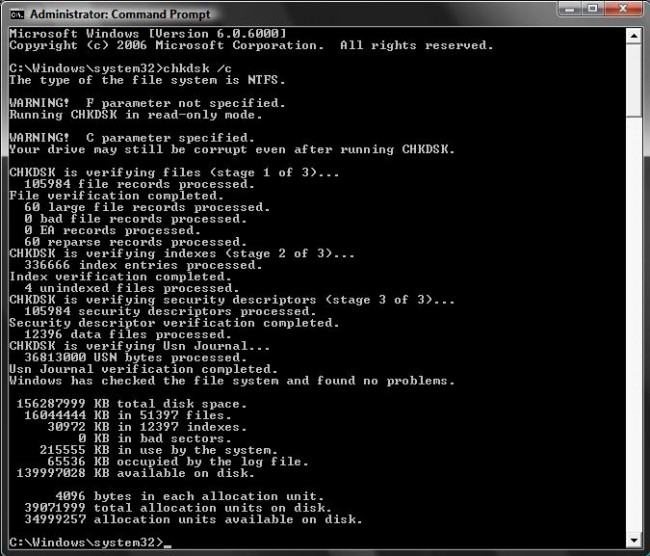
Наряду с этим важно отметить, что Scandisk не может проверять диски NTFS, и, следовательно, он не был доступен для компьютеров, на которых работают версии Windows на базе NT, и вместо этого пользователям предоставляется команда CHKDSK, которую необходимо выполнить. Эта команда является относительно новой, и ее не следует путать с более ранней командой MS-DOS CHKDSK.
Часть 3: Преимущества использования команды Scandisk:
В следующем разделе мы рассмотрим преимущества использования команды Scandisk:
- Начнем с того, что он распознает все версии устаревшей системы таблицы размещения файлов (FAT). К ним относятся FAT-12, FAT16 и FAT32;
- Он также поставляется с функциональностью для распознавания "сжатых" томов;
- Может помочь пользователям автоматически исправлять перекрестно связанные файлы и потерянные кластеры;
- Это также помогает распознавать длинные имена файлов;
- Команда Scandisk может быть легко запущена на разделах диска, которые помечены как "повреждённые" из-за неправильного завершения работы операционной системы;
- Команда Scandisk может помочь пользователям выполнить полное сканирование жестких дисков и гибких дискет на предмет наличия повреждений;
- Команда Scandisk также может быть запущена из командной строки, что позволяет выполнять ее загрузку с гибкого диска, что расширяет ее функциональность;
- Команда Scandisk поставляется с графическим пользовательским интерфейсом, который обеспечивает более интуитивно понятный интерфейс и упрощает управление, тем самым выступая в качестве более простой альтернативы параметрам сканирования.
- Восстанавливает потерянные или удаленные файлы, фотографии, аудио, музыку, электронную почту с любого устройства хранения данных эффективно, безопасно и полностью.
- Поддерживает восстановление данных из корзины, жесткого диска, карты памяти, флэш-накопителя, цифрового фотоаппарата и видеокамеры.
- Поддерживает восстановление данных при внезапном удалении, форматировании, потере раздела, вирусной атаке, сбое системы в различных ситуациях.
Видеоурок по тестированию скорости жесткого диска
Восстановление компьютерных данных
- Windows PE
- Системные проблемы
- Ошибки ПК
 Wondershare
Wondershare
Recoverit
Восстановление потерянных или удаленных файлов из Windows, macOS, USB, жесткого диска и т.д.
Скачать Бесплатно  Скачать Бесплатно
Скачать Бесплатно 


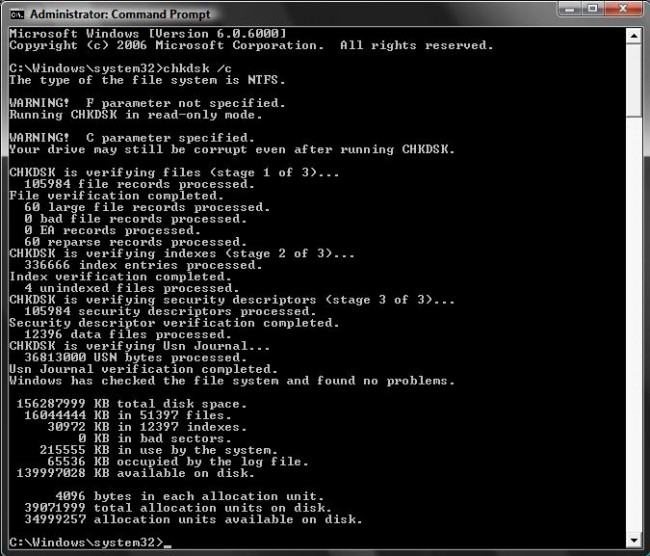







Дмитрий Соловьев
Главный редактор